SamsungのスマートフォンでGalaxy AIをオフにする方法

Samsung の携帯電話で Galaxy AI を使用する必要がなくなった場合は、非常に簡単な操作でオフにすることができます。 Samsung の携帯電話で Galaxy AI をオフにする手順は次のとおりです。
SoundCloudは、リスナーとアーティストの両方がアクセスできる音楽プラットフォームです。このプラットフォームを使用して、音楽を聴いたり、オーディオをアップロードしたりできます。多数のユーザーを抱え、世界最大の音楽ストリーミングサイトになりました。無料または有料の2種類のメンバーシップを提供しており、どのデバイスからでもアクセスできます。それに加えて、さまざまなデバイスで音楽を楽しむことができるように、ペアリングオプションを提供します。
ここでは、SoundCloud.com / Activateに関連するすべての必要な情報を取得します。記事全文をお読みください。使用するための情報になります。
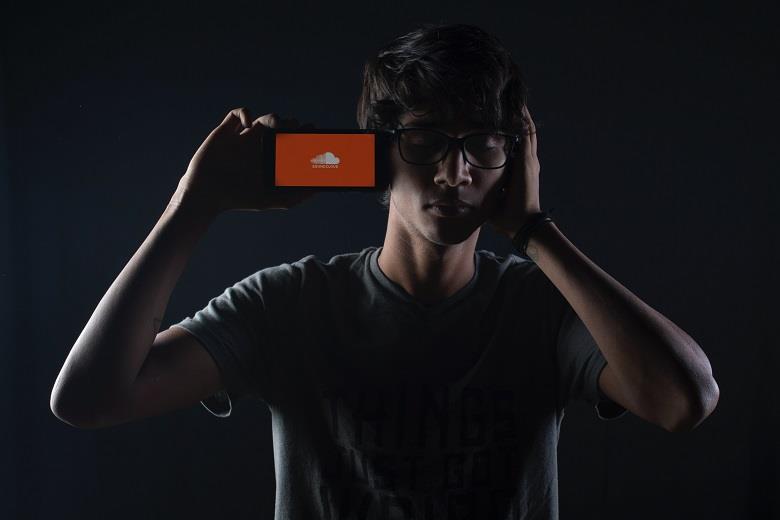
コンテンツ
Android、スマートTV、コンソールなどでSoundCloudをアクティブ化する
SoundCloudプラットフォームで音楽、オーディオ、ポッドキャストを聴いたりアップロードしたりすることができます。しかし、それをアクティブにする必要は何ですか?答えはアクティベーションです。デバイスのペアリング中に必要なアクティベーションコードを取得します。どのストリーミングデバイスからでもアクセスできるため、何百万人ものユーザーがいます。
ただし、待ってください…SoundCloudをアクティブ化する前に、SoundCloudアプリにアカウントがあることを確認してください。
お使いのデバイスにSoundCloudアプリをインストールします
SoundCloudアプリをインストールするには、次の手順に従います。
ステップ1:デバイスのPlayストアまたはApp Storeに移動し、SoundCloudアプリを検索します。SoundCloud – Music&Audioオプションが表示されたら、[インストール]ボタンをクリックします。これで、デバイスにインストールされます。
ステップ2:インストールが完了したら、このアプリを開きます。このアプリにアクセスするには、最初にログインまたはサインアップする必要があります。その後、アプリのメインページに移動します。ここには、このアプリを楽しむためのさまざまなオプションがあります。
テレビまたはコンソールにSoundCloudアプリをインストールする
このアプリを携帯電話にインストールすると、テレビやコンソールに簡単にインストールできるようになります。テレビやコンソールにインストールするには、上記と同じ手順に従う必要があります。インストールプロセスが完了したら、電話にログインしたときと同じ詳細でログインします。その後、次のステップに進むためのコードを受け取ります。
デバイスをペアリングする
私が言ったように、SoundCloudは一度に複数のデバイスをペアリングする機会を与えてくれます。ただし、そのためには、次の手順に従う必要があります。
ステップ1:テレビまたはコンソールにSoundCloudをインストールすると、ペアリングコードが画面に表示されます。
ステップ2:次に、携帯電話でWebブラウザーを開いて、URL(https://soundcloud.com/activate)を検索します。これにより、ログインページが表示され、電話またはテレビでのログイン時に使用するログを詳細に入力します。
ステップ3:ログインに成功したら、テレビまたはコンソールの画面に表示される6桁のコードを入力します。これで、デバイスがペアリングされます。
これらの手順により、デバイスをペアリングできますが、一度に1つのデバイスにアクセスすることに注意してください。
結論
現在、このプラットフォームには、ウェブサイトとアプリの両方で約2億人のユーザーがいます。だから、SoundCloudで素晴らしい音楽を楽しんで、コメントセクションであなたの経験について教えてください。
Samsung の携帯電話で Galaxy AI を使用する必要がなくなった場合は、非常に簡単な操作でオフにすることができます。 Samsung の携帯電話で Galaxy AI をオフにする手順は次のとおりです。
InstagramでAIキャラクターを使用する必要がなくなったら、すぐに削除することもできます。 Instagram で AI キャラクターを削除するためのガイドをご紹介します。
Excel のデルタ記号 (Excel では三角形記号とも呼ばれます) は、統計データ テーブルで頻繁に使用され、増加または減少する数値、あるいはユーザーの希望に応じた任意のデータを表現します。
すべてのシートが表示された状態で Google スプレッドシート ファイルを共有するだけでなく、ユーザーは Google スプレッドシートのデータ領域を共有するか、Google スプレッドシート上のシートを共有するかを選択できます。
ユーザーは、モバイル版とコンピューター版の両方で、ChatGPT メモリをいつでもオフにするようにカスタマイズすることもできます。 ChatGPT ストレージを無効にする手順は次のとおりです。
デフォルトでは、Windows Update は自動的に更新プログラムをチェックし、前回の更新がいつ行われたかを確認することもできます。 Windows が最後に更新された日時を確認する手順は次のとおりです。
基本的に、iPhone で eSIM を削除する操作も簡単です。 iPhone で eSIM を削除する手順は次のとおりです。
iPhone で Live Photos をビデオとして保存するだけでなく、ユーザーは iPhone で Live Photos を Boomerang に簡単に変換できます。
多くのアプリでは FaceTime を使用すると SharePlay が自動的に有効になるため、誤って間違ったボタンを押してしまい、ビデオ通話が台無しになる可能性があります。
Click to Do を有効にすると、この機能が動作し、クリックしたテキストまたは画像を理解して、判断を下し、関連するコンテキスト アクションを提供します。
キーボードのバックライトをオンにするとキーボードが光ります。暗い場所で操作する場合や、ゲームコーナーをよりクールに見せる場合に便利です。ノートパソコンのキーボードのライトをオンにするには、以下の 4 つの方法から選択できます。
Windows を起動できない場合でも、Windows 10 でセーフ モードに入る方法は多数あります。コンピューターの起動時に Windows 10 をセーフ モードに入れる方法については、WebTech360 の以下の記事を参照してください。
Grok AI は AI 写真ジェネレーターを拡張し、有名なアニメ映画を使ったスタジオジブリ風の写真を作成するなど、個人の写真を新しいスタイルに変換できるようになりました。
Google One AI Premium では、ユーザーが登録して Gemini Advanced アシスタントなどの多くのアップグレード機能を体験できる 1 か月間の無料トライアルを提供しています。
iOS 18.4 以降、Apple はユーザーが Safari で最近の検索を表示するかどうかを決めることができるようになりました。













